win10的推出,让高效、快捷的全新浏览器Edge进入大家的视野。Edge速度非常快,甚至比一向以速度著称的Chrome还快,但是Edge不支持扩展,如何开启Edge内核就成了一部分人讨论的焦点,下面就来说说如何开启microsoft edge 内核。
Edge浏览器,其采用Webkit内核,增强型数据速率GSM演进技术,为新IE打造的引擎,速度快,目前已经基于此引擎开发了浏览器,那么怎么使用microsoft edge 内核呢?恐怕有很多人没有接触过,下面就让小编来说说microsoft edge 内核的启用吧。
开启microsoft edge 内核
首先,打开第三方浏览器,点击菜单,再点击“选项”。
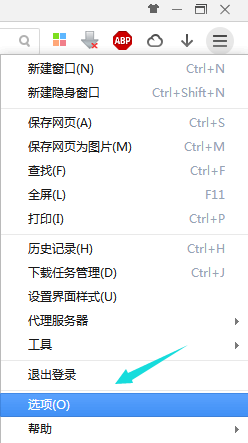
浏览器载图1
点击 高级设置-IE模式下使用Edge内核渲染

浏览器载图2
以360安全浏览器为例:点击工具,选择“选项”。

浏览器载图3
再点击 高级设置,然后勾选“IE模式下使用Edge内核渲染”。(仅Windows 10下有效)

浏览器载图4
百度浏览器,点击“菜单”,再点击“浏览器设置”。

浏览器载图5
再点击 高级设置,然后勾选“IE模式下使用Edge内核渲染”。

浏览器载图6
以上就是,在第三方开启microsoft edge 内核的操作。
Copyright ©2018-2023 www.958358.com 粤ICP备19111771号-7 增值电信业务经营许可证 粤B2-20231006